Hvordan bli med / slå sammen / kombinere flere Flash-videofiler til en
FLV, også kjent som Flash Video, var containerfilformatet som ble opprettet av Adobe Systems for å overføre video eller lyd over internett. Den brukes til å streame videoer på online delingsnettsteder som YouTube, Vimeo, Vevo, etc. Når du har lastet ned flere Flash-videoer fra internett, vil du kanskje slå sammen og kombinere dem i en komplett video. Vel, du kan stole på en FLV-videosnekker for å oppnå det. Følg oss for å lære hvordan du kan bli med i FLV-filer på Windows eller Mac enkelt, raskt og tapsfritt.
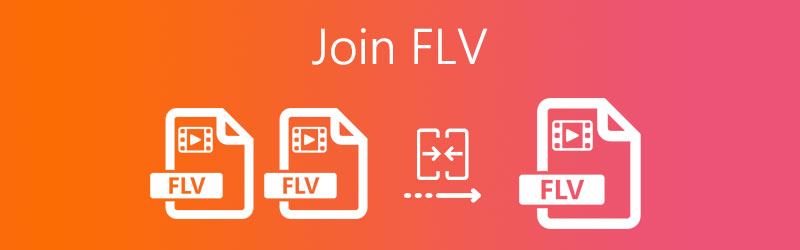
SIDEINNHOLD
Del 1. Beste måten å bli med FLV-filer på Windows og Mac
Vidmore Video Converter er en vennlig og brukervennlig FLV-video-snekker som hjelper å slå sammen FLV, MP4, MOV, MKV, M4V, AVI, DivX, WMV, VOB, MPEG, ASF og mer. Videre fungerer den også som en kraftig videokonverterer som håndterer konvertering blant over 200 filformater og enheter. Prøv å laste ned dette skatteverktøyet. De kraftige funksjonene vil absolutt overraske deg.
- Slå sammen de valgte FLV-videoene og eksporter dem til en ny fil.
- Konverter DVD og over 200 video- eller lydformater.
- Rediger FLV-videoen med funksjoner som klipp, beskjær, roter, vannmerke, filter osv.
- Lag videokollasje, lag en musikkvideo, generer 3D-video og lag GIF-er.
Trinn 1. Legg til FLV-videoer
Installer og start denne FLV-videosnekeren på datamaskinen din. Klikk på Legg til filer -knappen for å laste inn Flash-videofilene du vil bli med.

Steg 2. Rediger FLV-fil
For å polere FLV-videoene dine bedre, kan du klikke på Redigere ikon. I redigeringsgrensesnittet kan du rotere og beskjære FLV-videoen, justere effekt og filtrere, legge til vannmerke, justere volum, lydspor og undertekst. Klikk deretter på OK knappen for å lagre redigeringen.

Trinn 3. Velg utdataformat
Klikk på rullegardinpilen ved siden av Konverter alle til område. Hvis du vil beholde det originale FLV-formatet som utdata, kan du velge Samme som kilden alternativ. Eller du kan konvertere den sammenføyde FLV-filen til andre videoformater som MP4, FLV, VOB, WMV, MKV, AVI, etc.

Trinn 4. Slå sammen FLV-filer
Gå til Lagre til for å velge utdatamappen, og kryss av Slå sammen i en filboks nederst til høyre i grensesnittet. Klikk deretter Konverter alle knappen for å kombinere alle FLV-videoene til en enkelt FLV-fil.

Del 2. Hvordan gratis kombinere Flash-videoer på nettet
Hvis du leter etter et online produkt for å kombinere FLV-filene dine, bør du prøve Vidmore Gratis Video Joiner Online. Det er et gratis online verktøy som hjelper deg å koble flere Flash-videoklipp sammen til en enkelt fil uten begrensninger. Det er ingen påmeldinger eller tredjeparts plugins påkrevd. Du kan også eksportere den kombinerte FLV-videoen i forskjellige videoformater, inkludert MP4, MOV, MKV, AVI, M4V, FLV, WMV, VOB, MPG.
Trinn 1. Besøk Vidmore Free Video Joiner Online, og klikk Legg til filer for å bli med knappen for å laste ned bæreraketten. Deretter kan du laste opp FLV-videoene til den online FLV-fusjonen.

Steg 2. Klikk Sett inn nytt for å legge til andre FLV-filer foran eller bak den du allerede har lagt til. Du kan også omorganisere rekkefølgen, eller velge utgangsvideooppløsning og utdataformat.

Trinn 3. Klikk deretter på Slå sammen nå -knappen for å kombinere alle FLV-filene i en enkelt fil. Vent i noen sekunder, og du kan åpne utdatamappen der den sammenslåtte FLV-videofilen er lagret.
Del 3. Vanlige spørsmål om å bli med i FLV-filer
Hva er en FLV-fil?
FLV er et populært filformat som brukes av Adobe Flash Player og Adobe Air. Den brukes til å lagre og levere synkronisert lyd og video over Internett. Det er mye brukt for online streaming nettsteder.
Hvilke spillere kan spille FLV-filer?
Det er mange FLV mediespillere som kan spille Flash-videoer jevnt. De er Vidmore Player, VLC Media Player, KMPlayer, Moyea FLV Player, Any FLV Player og mer.
Kan jeg konvertere FLV til MP4 på Mac?
Ja, du kan konvertere FLV til MP4 med Vidmore Video Converter. Installer og åpne Vidmore Video Converter på din Mac. Klikk på Legg til fil (er) for å legge til FLV-filen i programmet. Klikk på Format-ikonet for å velge MP4 i Video-fanen. Klikk på Konverter alt-knappen nederst for å konvertere FLV til MP4 uten å miste kvalitet.
Konklusjon
I denne artikkelen introduserte vi hovedsakelig to metoder for å kombinere FLV-filene. Et enkelt verktøy du kan bruke er Vidmore Free Video Joiner Online. Du kan også bruke en ultimate FLV-snekker - Vidmore Video Converter, som kan knytte all FLV-videoen til en enkelt fil uten problemer.
FLV tips
-
Rediger FLV
-
Slå sammen video
-
Konverter FLV


